フェイスブックで透明人間になる方法:便利なヒントと手順
facebookでオフラインに表示するには? フェイスブックは最も人気のあるソーシャル・ネットワーキング・サイトの一つで、友人とコミュニケーションを取ったり、写真やビデオを共有したり、最新の情報を得たりする多くの機会を提供しています。 しかし、時には様々な理由で、ユーザーが他のFacebookユー …
記事を読む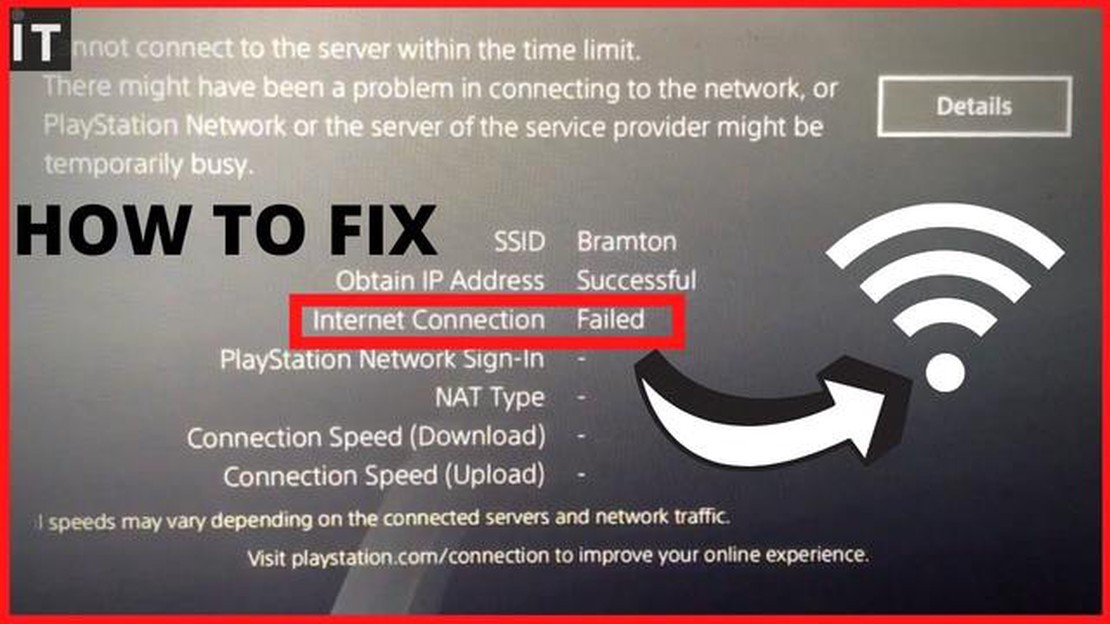
ゲーム機「プレイステーション4」は、多くのゲーマーにとって生活に欠かせない存在です。 しかし、その人気とは裏腹に、PS4はネットワーク接続の問題に遭遇することがあり、ゲーム体験が著しく損なわれることがあります。 ネットワーク接続エラーは、有線(LAN)接続または無線(Wi-Fi)接続のいずれかを使用している場合に発生する可能性があります。
PS4でネットワーク接続に問題が発生する原因としては、ネットワーク設定の誤り、ルーターやインターネットアクセスの問題、ゲーム機本体やネットワークモジュールの問題などが考えられます。
この記事では、PS4でよく見られるネットワーク接続エラーと、その解決方法をいくつかご紹介します。 PS4でネットワーク接続に問題が発生しても、絶望する必要はありません。私たちの助けを借りれば、再び制限なくゲームの世界を楽しむことができます。
PlayStation 4 をお持ちの方は、オンラインプレイやゲームアップデートのダウン ロードができなくなるネットワーク接続の問題によく遭遇します。 この記事では、PS4で最も一般的なネットワーク接続エラーとその解決策をご紹介します。
1. エラー NW-31201-7 (LAN 接続の問題).
このエラーはローカルネットワーク接続に問題があることを示しています。 このエラーを解決するには、以下の手順に従ってください:
2. エラーNW-31250-1(インターネット接続の問題)*。
このエラーはインターネット接続に問題があることを示しています。 このエラーを修正するには、以下の手順に従ってください:
3.エラー NW-31456-9 (IP アドレスの問題).
このエラーはIPアドレスに問題があることを示しています。 このエラーを修正するには、以下の手順を実行してください:
4. エラーNW-31194-8(DNSサーバーの問題)*。
こちらもお読みください: PC版Halo Infiniteで高解像度テクスチャを無効にする方法:詳細ガイド
このエラーはDNSサーバーに問題があることを示しています。 このエラーを修正するには、以下の手順を実行してください:
上記の解決策はあくまで推奨であり、すべてのケースで役立つとは限りませんのでご注意ください。 PS4™でネットワーク接続の問題が解決しない場合は、インターネットサービスプロバイダまたはPlayStationサポートにお問い合わせください。
ローカルエリアネットワーク(LAN)を介してネットワークに接続されている機器は、様々な問題に遭遇する可能性があります。 ここでは、よくある問題とその解決方法をご紹介します:
PS4がLANに接続できない場合、イーサネットケーブルがPS4とルーターまたはモデムの両方に正しく接続されていることを確認してください。 両方の機器を再起動し、ルーターまたはモデムのLAN機能が有効になっていることを確認してください。 2. **信号品質が悪い。
ルーターやモデムをPS4に近づけてみてください。 同じ高さに設置し、間に障害物がないようにしてください。 3. **IPアドレスの競合
ネットワーク上の機器が同じIPアドレスを使用している場合、IPアドレスの競合が発生することがあります。 この問題を解決するには、接続設定メニューでPS4のIPアドレスを変更してください。 4. **ルーターの設定に問題がある。
こちらもお読みください: Xbox OneでCall Of Duty Warzone 2.0がクラッシュする場合のトラブルシューティング方法
ルーターまたはモデムがLAN接続用に正しく設定されているか確認してください。 IPアドレス、サブネット、デフォルトゲートウェイなどのネットワーク設定を確認してください。 可能であれば、ルーターの設定をリセットするか、ファームウェアを更新してください。
上記の方法がすべてうまくいかない場合は、ネットワーク機器に問題がないか確認するか、インターネットサービスプロバイダにお問い合わせください。
PlayStation®4でWi-Fi接続を行うと、いくつかの問題が発生することがあります。 以下はよくある問題と考えられる解決方法です:
それでもまだPS4™のWi-Fi接続に問題がある場合は、ソニーサポートにお問い合わせいただくか、技術者にご相談されることをお勧めします。
PS4のWi-Fi接続に問題がある場合、ルーターとPS4本体を再起動してみてください。 ルーターが正常に動作しているか、十分なネットワーク接続があるかを確認してください。 Wi-Fiパスワードが正しく入力されていることを確認してください。 問題が解決しない場合は、ネットワークに接続されている他のすべての機器の接続を一時的に切断し、問題がネットワークの混雑によるものでないことを確認してください。 それでも問題が解決しない場合は、PlayStationサポートにお問い合わせください。
PS4のLAN接続を確認するには、まずイーサネットケーブルがゲーム機本体とルーターまたはモデムに正しく接続されていることを確認してください。 次に、PS4本体の「設定」メニューから「ネットワーク」を選択します。 インターネット接続の確認」で、ゲーム機がネットワークに接続されているかどうかを確認できます。 エラーメッセージが表示された場合は、ルーターとモデムを再起動してみてください。 問題が解決しない場合は、設定が正しくないか、ネットワークケーブルに欠陥がある可能性があります。
PS4でWi-Fiを設定するには、ゲーム機の「設定」メニューにアクセスする必要があります。 ネットワーク」セクションを選択し、「インターネット接続設定」オプションを見つけます。 Wi-Fi “または “ローカルLAN “のどちらかを選択してください。 Wi-Fi」を選択し、画面の指示に従ってWi-Fiネットワークに接続します。 必要に応じて、ネットワーク名(SSID)とパスワードを入力します。 セットアップが完了すると、セットトップボックスがWi-Fiに正常に接続されます。
PS4がWi-Fi接続を失う場合、Wi-Fi信号が弱いか、ネットワークが干渉している可能性があります。 セットトップボックスをルーターに近づけて、信号の質を向上させてみてください。 また、ルーターのWi-Fi設定をチェックする価値があります。 それでも問題が解決しない場合は、イーサネットケーブル接続を使用するか、インターネットプロバイダにお問い合わせください。
PS4がLANケーブルでインターネットに接続できない場合、いくつかの確認と調整が必要です。 まず、LANケーブルがPS4とルーターに正しく接続されていることを確認してください。 その後、両方を再起動してください。 それでも問題が解決しない場合は、ケーブルが破損していないか、PS4のインターネット接続設定が間違っていないか確認してください。 また、別のLANケーブルを使って確認することもできます。 それでも解決しない場合は、ルーターのファームウェアアップデートやポート設定が必要かもしれません。 この場合は、インターネット接続プロバイダーまたはルーターメーカーにお問い合わせください。
facebookでオフラインに表示するには? フェイスブックは最も人気のあるソーシャル・ネットワーキング・サイトの一つで、友人とコミュニケーションを取ったり、写真やビデオを共有したり、最新の情報を得たりする多くの機会を提供しています。 しかし、時には様々な理由で、ユーザーが他のFacebookユー …
記事を読むFix steam_api64.dll error when playing resident evil 3. バイオハザード3は、ゾンビの世界で生き残るためのエキサイティングな雰囲気を提供する人気のコンピュータゲームです。 しかし、ゲームを起動する際にsteam_api64.dllエラーという問題 …
記事を読むGalaxy S8のアプリが読み込まれない問題の修正方法: “他のユーザーがこのデバイスに互換性のないバージョンを既にインストールしているため、このアプリをインストールできません。“エラー あなたはサムスンギャラクシーS8を所有し、特定のアプリをインストールできない問題を経験していますか? 他のユー …
記事を読むLG TVのリモコンが動作しない場合の対処方法 LGテレビのリモコンが動作しない? 心配しないで、あなただけではありません。 LGテレビの所有者の多くは、それが全く動作していないか、または正しく応答していないかどうか、彼らのリモートコントロールで問題を経験します。 しかし、あなたがパニックと新しいリ …
記事を読む2023年に車のための8ベストBluetoothスピーカー あなたの車のための最高のBluetoothスピーカーを探していますか? もう探す必要はありません! 私たちは、次のレベルにあなたの運転体験を高めるトップ8のBluetoothスピーカーのリストをコンパイルしました。 あなたが音楽愛好家である …
記事を読むSteelseries Arctis 7の電源が入らない時の対処法|2023年完全ガイド Steelseries Arctis 7 ヘッドセットの電源が入らない問題が発生しているのはあなただけではありません。 特に、ゲーミングセッションの最中に突然ヘッドセットが無音になった場合は、イライラする問題で …
記事を読む